Cara membuat print area di Excel seringkali menjadi permasalahan bagi beberapa orang. Hal ini dikarenakan masih banyak yang belum tahu cara untuk membuat area cetak di Excel. Padahal, dengan membuat area cetak, kita dapat mengatur tampilan lembar kerja yang akan dicetak dan menghindari hasil cetak yang gagal karena terpotong atau tidak rapi. Berikut ini adalah cara membuat print area di Excel dengan mudah.
Cara Membuat Print Area di Excel
Langkah pertama yang harus dilakukan adalah memilih area yang ingin diatur sebagai area cetak. Klik sel pertama dari area yang ingin dijadikan area cetak, kemudian seret kursor sampai sel terakhir dari area tersebut. Seluruh area yang dipilih akan berubah warna menjadi biru.
Kemudian, klik tombol “Page Layout” yang terdapat di bagian atas layar Excel. Setelah itu, pada bagian “Page Setup”, klik “Print Area” dan pilih “Set Print Area”.
Setelah itu, area yang dipilih akan menjadi area cetak dan terdapat garis putus-putus di sekeliling area tersebut. Untuk mencetak, klik tombol “File” di bagian kiri atas layar Excel, lalu pilih “Print” dan klik “Print” lagi.
Itulah cara mudah untuk membuat print area di Excel. Selain itu, terdapat juga cara untuk membuat tabel di Excel yang berwarna otomatis. Berikut ini adalah caranya.
Cara Membuat Tabel di Excel yang Berwarna Otomatis
Pertama, buatlah tabel seperti biasa dengan menulis judul kolom pada sel-sel pertama pada setiap kolom. Kemudian, klik tombol “Home” di bagian atas layar Excel. Pilihlah warna pada kotak “Fill color” yang terdapat pada “Font” atau “Alignment”.
Klik seluruh sel pada tabel, lalu pilihlah warna yang diinginkan pada kotak “Fill color”. Dengan demikian, semua sel pada tabel akan terisi dengan warna yang sama secara otomatis.
FAQ
Apa itu print area di Excel?
Print area adalah area tertentu pada lembar kerja Excel yang akan dicetak. Dengan membuat area cetak, kita dapat mengatur tampilan lembar kerja yang akan dicetak dan menghindari hasil cetak yang gagal karena terpotong atau tidak rapi.
Bagaimana cara membuat tabel di Excel yang berwarna otomatis?
Pertama, buatlah tabel seperti biasa dengan menulis judul kolom pada sel-sel pertama pada setiap kolom. Kemudian, klik tombol “Home” di bagian atas layar Excel. Pilihlah warna pada kotak “Fill color” yang terdapat pada “Font” atau “Alignment”. Klik seluruh sel pada tabel, lalu pilihlah warna yang diinginkan pada kotak “Fill color”.
Video Tutorial
Berikut ini adalah video tutorial cara membuat print area di Excel. Semoga bermanfaat!